ViewSonic LS600W User Guide Spanish/Espanol - Page 35
Dirección IP proyector, Enter Intro, Aplicar, Salir
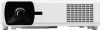 |
View all ViewSonic LS600W manuals
Add to My Manuals
Save this manual to your list of manuals |
Page 35 highlights
NOTA: • Si Dirección IP proyector sigue sin aparecer, póngase en contacto con el administrador de la red. • Si los cables RJ45 no están conectados correctamente, la configuración de Dirección IP proyector, Máscara de subred, Puerta de enlace predeterminada yServidor DNS mostrará 0.0.0.0. Asegúrese de que los cables estén conectados correctamente y lleve a cabo de nuevo el procedimiento anterior. • Si tiene que conectar el proyector en modo de espera, configure Control LAN en espera en Activado en el menú AVANZADA > Ajuste control LAN. • Si no se encuentra en un entorno DHCP: 1. Repita los pasos 1-2 anteriores. 2. Resalte Ajustes de LAN y pulse / para seleccionar IP estática. 3. Póngase en contacto con el administrador de ITS para obtener información sobre la configuración de Dirección IP proyector, Máscara de subred, Puerta de enlace predeterminada, Servidor DNS. 4. Pulse para seleccionar el elemento que desee modificar y pulse Enter (Intro). 5. Pulse / para mover el cursor y pulse / para introducir el valor. 6. Para guardar la configuración, pulse Enter (Intro). Si no desea guardar la configuración, pulse Salir. 7. Pulse para resaltar Aplicar y pulse Enter (Intro). NOTA: • Si los cables RJ45 no están conectados correctamente, la configuración de Dirección IP proyector, Máscara de subred, Puerta de enlace predeterminada, Servidor DNS indicará 0.0.0.0. Asegúrese de que los cables estén conectados correctamente y lleve a cabo de nuevo el procedimiento anterior. • Si desea conectar el proyector en modo de espera, asegúrese de haber seleccionado IP estática y de haber obtenido la información de Dirección IP proyector, Máscara de subred, Puerta de enlace predeterminada y Servidor DNScuando el proyector esté encendido. 35















